手軽に会話や周辺の音声を録音出来る簡単ボイスレコーダー
簡単ボイスレコーダーは、名前の通り簡単にボイスメモとして自身の声を保存したり会話や会議の内容を録音して保存する事が出来るアプリです。録音中は波形表示で音声をマイクが拾えているかを視覚的に確認する事ができ、録音を一時停止したり再び録音を開始するといった操作が可能。録音した音声ファイルを再生する簡易プレイヤーも付属しており、本来有料のProバージョンに限定されている編集機能を、広告の視聴を条件に使用する事も出来ます。
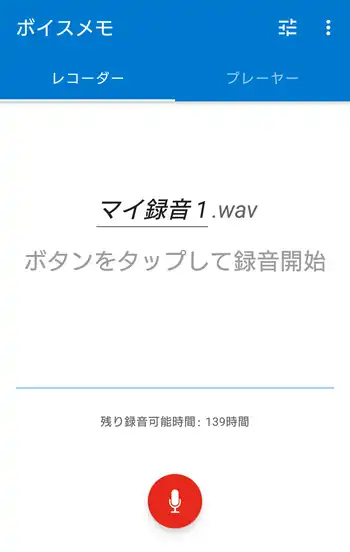
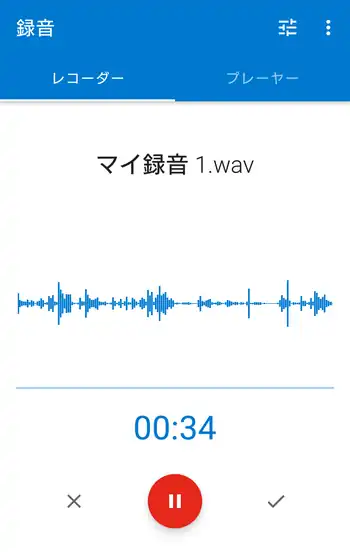
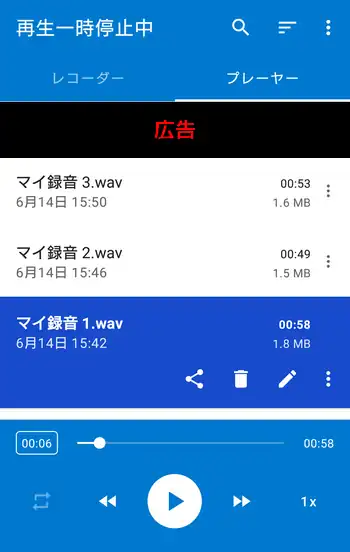
| 開発/提供 | Digipom |
| 確認バージョン | 2.8.4 |
| Android 要件 | 8.0以上 |
| 価格 | 無料(広告有り) |
| ダウンロード | Google Play |
録音した音声を保存出来る形式はPCM(wav)/AAC MP4(m4a/mp4)/AMR(3gp)となっています。Proバージョンでは無料版の形式に加えMP3/FLACでの保存も可能。また、Google Drive/Dropbox/OneDriveといったクラウドへの保存やBluetoothマイク対応、録音ファイルの編集機能、通知バーからの操作、カスタムビットレート、無音部分のスキップ再生、音量の増加といった機能を使用出来ます。Proバージョンの現在価格は550円となっています。
他、Proバージョンとは別に個別機能をアプリ内購入する事もでき、クラウド保存機能は現在価格で220円、8色から選べるカラフルなテーマが170円、広告の削除が170円となっています。
簡単ボイスレコーダー 設定、使い方
簡単ボイスレコーダーインストール後、初回起動時に「完了まで後少し!」という画面内に権限の許可に対する説明が表示されます。「了解」で進み「音声の録音」と「写真、メディア、ファイルへのアクセス」を「許可」します。
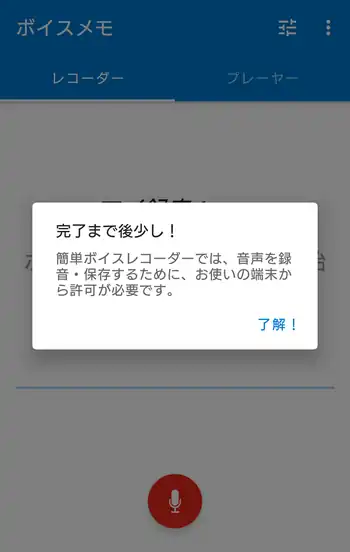
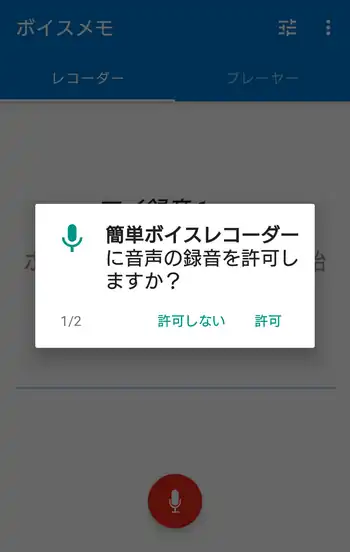
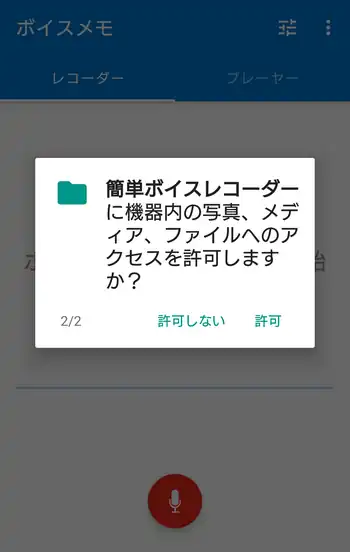
メイン画面では上部右の「デバイスフィルター」から「エコーキャンセル」や「ノイズ軽減」の設定を表示。ここでデフォルトからオン/オフの切り替えが可能。更に隣の「オプション」メニューではProバージョンへの「アップグレード」の他、「最近削除したファイル」の表示や「設定」画面を表示出来ます。画面下部にはストレージの空き容量や保存形式を元に計算された「残り録音可能時間」が表示されており、その下のマイクボタンで録音を開始します。
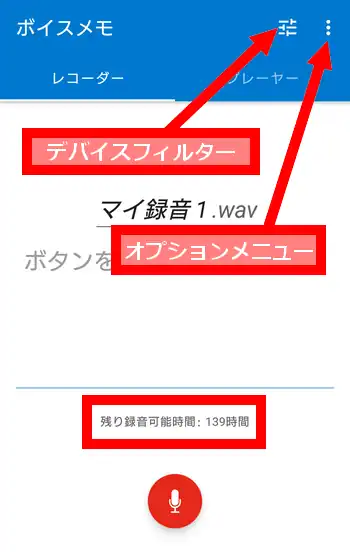
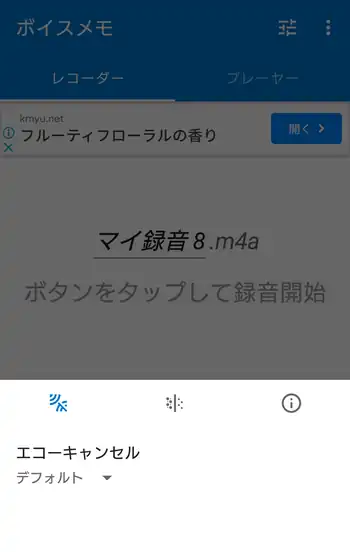
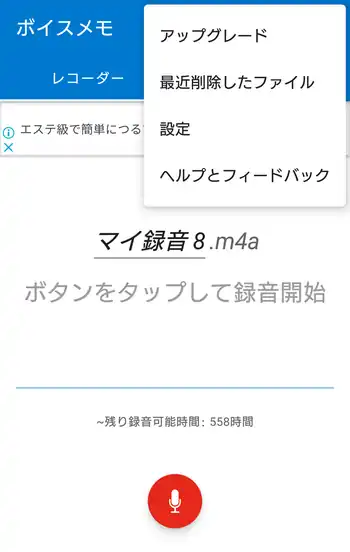
ここから設定を見ていきます。「マイクのプリセット」では「ボイスメモ」「会議&講義」「音楽&ライブサウンド」の3つから選択出来ますが、筆者所有の端末ではどれを選んでも大きな差は感じられませんでした。「音質」では高中下から選択出来ますが、高音質にするとその分だけ録音した音声ファイルの容量が大きくなります。
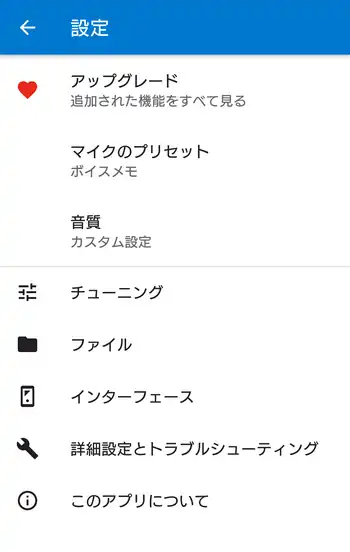

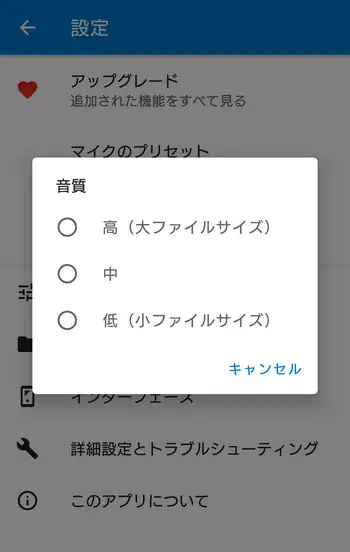
「チューニング」ではマイクの指定の他に保存するファイル形式を指定出来ます。標準ではPCMになっており保存時のファイルサイズがかなり大きくなりますが、AACやAMRに変更する事でファイルサイズを抑える事が出来ます。また、サンプリングレートの変更で音質を変更出来ますが、高音質に設定するほどファイルサイズが大きくなります。
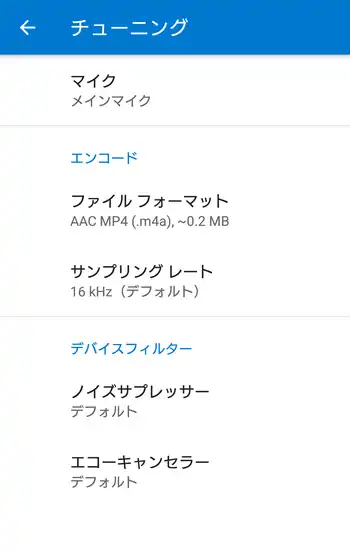
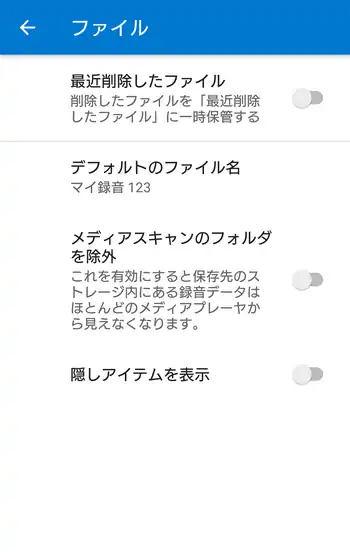
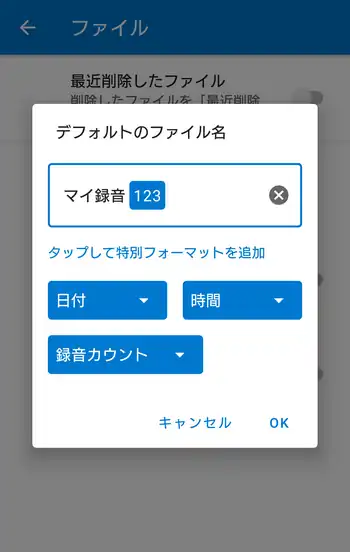
「ファイル」では「最近削除したファイル」機能の有無を指定出来ます。標準で有効になっており、録音ファイルの削除時に「最近削除したファイル」に一旦保管されますが、無効にすると即削除となります。また、「デフォルトのファイル名」で録音データの保存時のファイル名のパターンを設定出来ます。標準では「マイ録音」の名称の後に数字が挿入されるパターンになっていますが、日付や時間をファイル名に加える事も出来ます。
マイクボタンをタップして録音を開始すると中央に音声の波形が表示されマイクが音声を拾っているかを確認でき、拾っている音声が大きいほど波形も大きくなります。下部には一時停止ボタンが表示され、その左側の×ボタンは保存せずに終了、右側のチェックボタンは録音を終了して音声ファイルを保存します。保存したファイルは上部のタブを「プレイヤー」に切り替えて再生可能。ファイルのリストにあるボタンは左から「共有」「削除」「名前の変更」「メニュー」となっています。
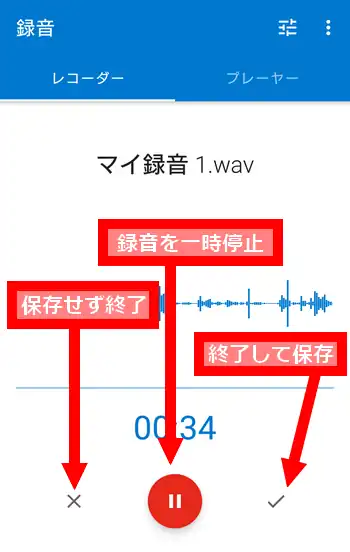
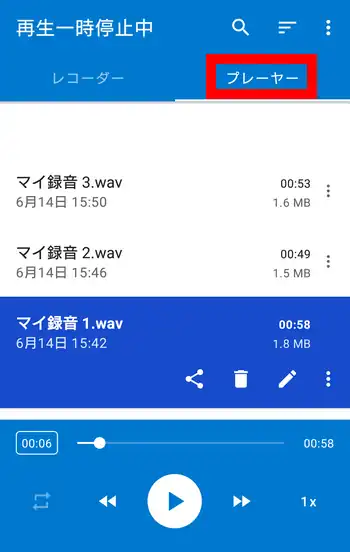
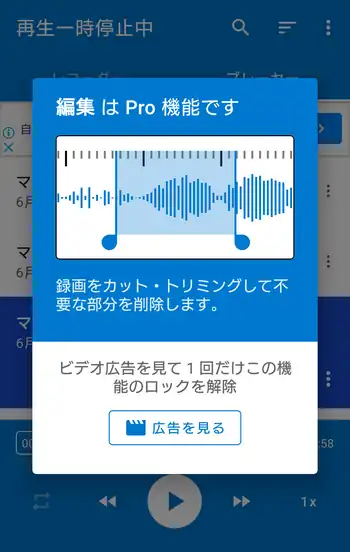
ファイルメニュー内にある「編集」と「動画を作成」は本来Pro機能でしか使用出来ませんが、約30秒ほどの動画広告を視聴する事で使用する事が出来ます。因みに後からまた使用したくなった場合は再度広告を視聴する事で使用可能。
「編集」機能についてざっと書いておきます。録音した音声ファイルの編集では始点と終点をドラッグして範囲を指定し、「切り抜き」ボタンで指定範囲を切り抜きます。つまり指定範囲以外を消去。逆に「削除」ボタンを使うと指定範囲を削除してそれ以外の部分を残します。編集後は画面右上にあるチェックマークのボタンで保存。保存の際に「コピーして保存」で別名保存、通常の「保存」で上書き保存になります。

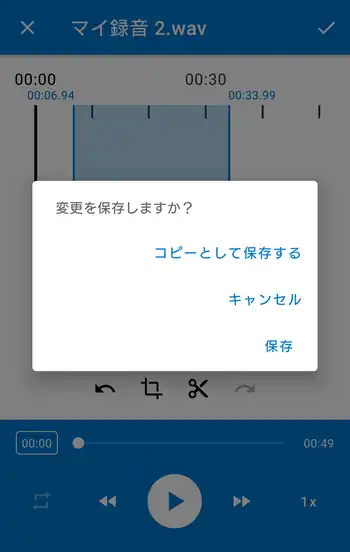
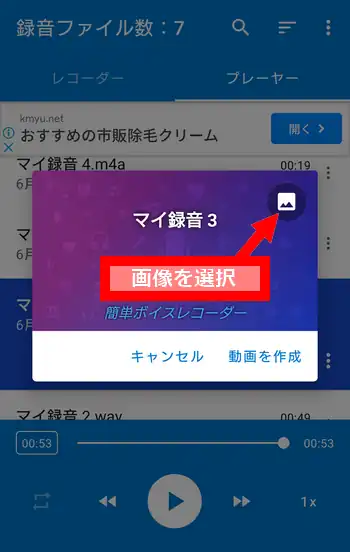
「動画を作成」機能は厳密に言うと形式上の動画であり本来の意味での動画ではないのですが、指定した画像と音声ファイルを元に動画形式で保存します。作成した動画ファイルは「Movies」フォルダの「Easy Voice Recorder」内にMP4形式で保存されます。
簡単ボイスレコーダー 感想
アプリ自体は使いやすくて良いのですが録音した音声ファイルの音量がかなり小さいのが難点。当初は簡単ボイスレコーダー特有の問題なのかと疑ったのですが、他のボイスレコーダアプリでも似たような音量になるのでスマホでの録音では仕方ない部分なのかもしれません。筆者が使用している端末のマイクの性能が低いのが原因の可能性もあります。
ただ録音した音声ファイルは後からオンラインツールを使って音量を増幅したりも出来るので、実用性は何とか保てそうです。Proバージョンでは音量を増幅する機能もあるようなので、音量の点で同じような不満が出た場合は購入を検討されてみても良いかもしれません。

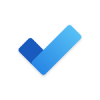

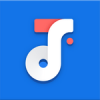


ディスカッション
コメント一覧
まだ、コメントがありません
タグクラウド
新着記事
モザイクやぼかし編集を手軽に出来るモザイク & ぼかし – 写真加工
モザイク & ぼかし - 写真加工(以下モザイク & ぼかし)は ...AIにより人の顔を自動検出してぼかしをかける、ぼかし顔 – 検閲画像
ぼかし顔 - 検閲画像(以下ぼかし顔)は入力した写真内に写っている顔を自動で検出 ...画像の圧縮やリサイズを一括で出来るCompress Images & Resize photo
Compress Images & Resize photo(以下Com ...WEBPやGIFアニメーション出力も出来るRectfy製Image Converter
Rectfy製Image Converter(以下Image Converter ...圧縮率を指定して画像を変換できるImage Converter JPG PNG PDF
Image Converter JPG PNG PDF(以下Image Conv ...